本文主要是介绍MakerBot Replicator Z18打印机 使用指南,希望对大家解决编程问题提供一定的参考价值,需要的开发者们随着小编来一起学习吧!
本片文档主要讲解MakerBot Replicator Z18打印机的完整使用说明,供学弟学妹们使用。
目录
前期准备
打印流程
一. 打开电脑和打印机
二. 将要打印的模型导入 MakerBot Print
三. 装载耗材
四. 开始打印
五. 打印完成
六. 打印结束
前期准备
1.电脑(实验室已有)
2.MakerBot Print 软件(实验室电脑上已装)
3.MakerBot Replicator Z18 打印机(实验室已有)
4.准备打印的模型,格式需为.stl格式,文件名不能命名为中文,放在U盘里拷过来
打印流程
一. 打开电脑和打印机
插上电源,按下机箱后面的按钮启动打印机,这个过程可能需要两分钟的时间,下面就是启动成功后的样子。

二. 将要打印的模型导入 MakerBot Print
1.将我们已经绘制好的.STL模型导入到MakerBot Print中 (注意文件名一定不能是中文 ),点击“File->Insert File...”,选择已经保存好的.STL文件打开,3D模型就会出现在MakerBot Print的显示区域。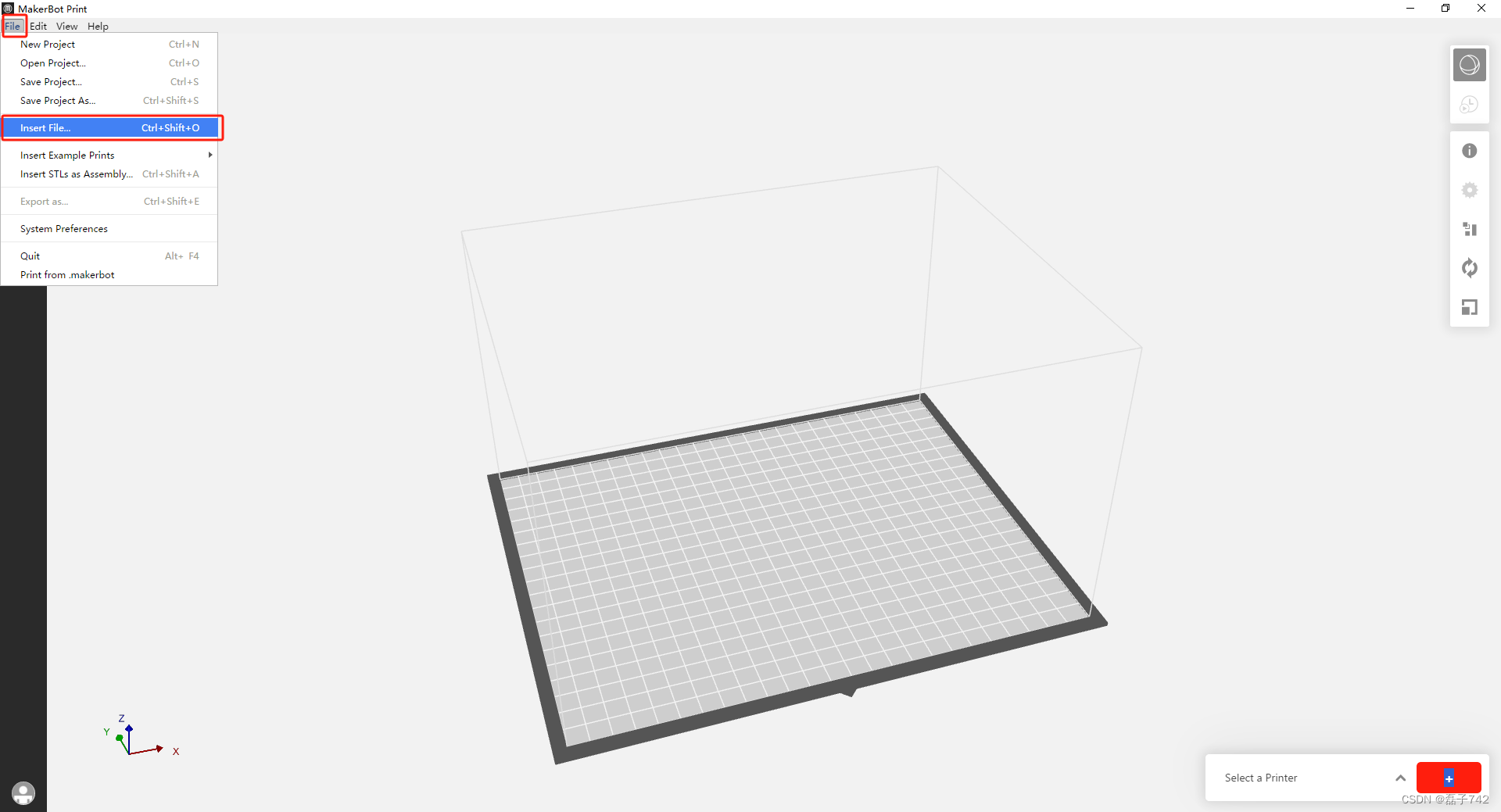
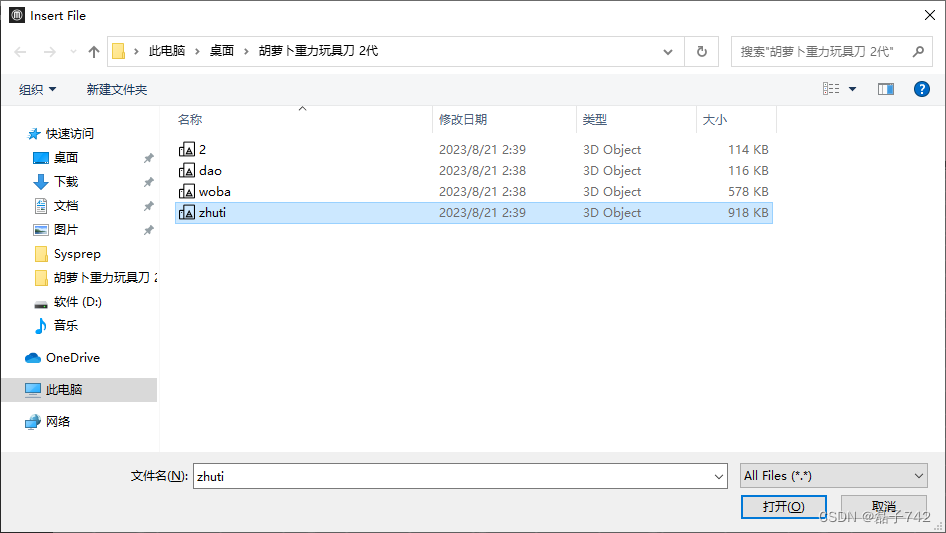
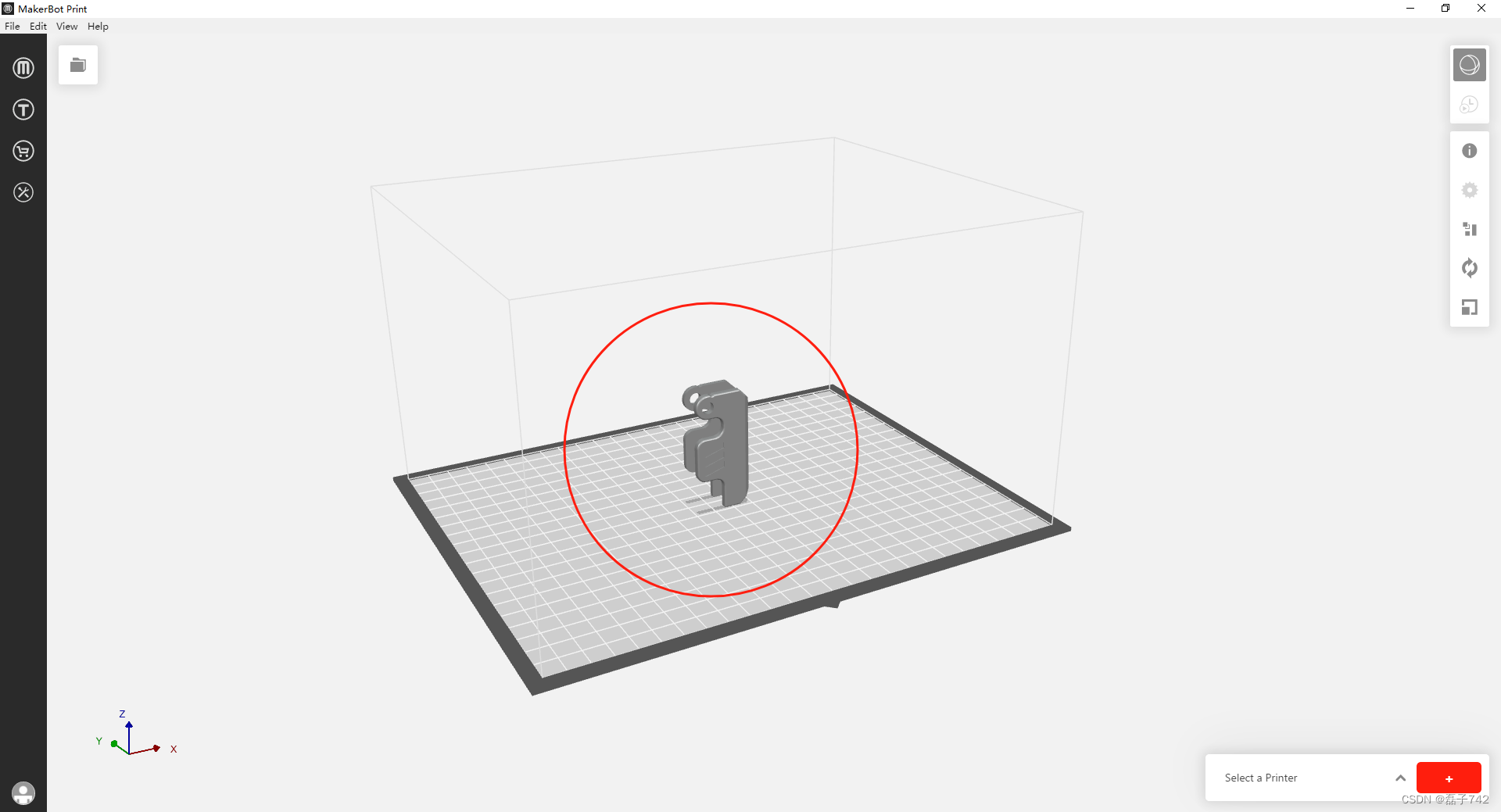
2.模型导入之后,可以用鼠标进行视图调整。
模型移动:按住鼠标滑轮拖动鼠标
模型缩放:滚动鼠标滑轮
调整视角:按住鼠标右键,模型的视角会随着鼠标发生变化
3.模型位姿调整
由于大部分打印的模型在设计时会有严格的标准,因此经常只需要使用“模型位置平移”将模型移动到打印板的中间即可。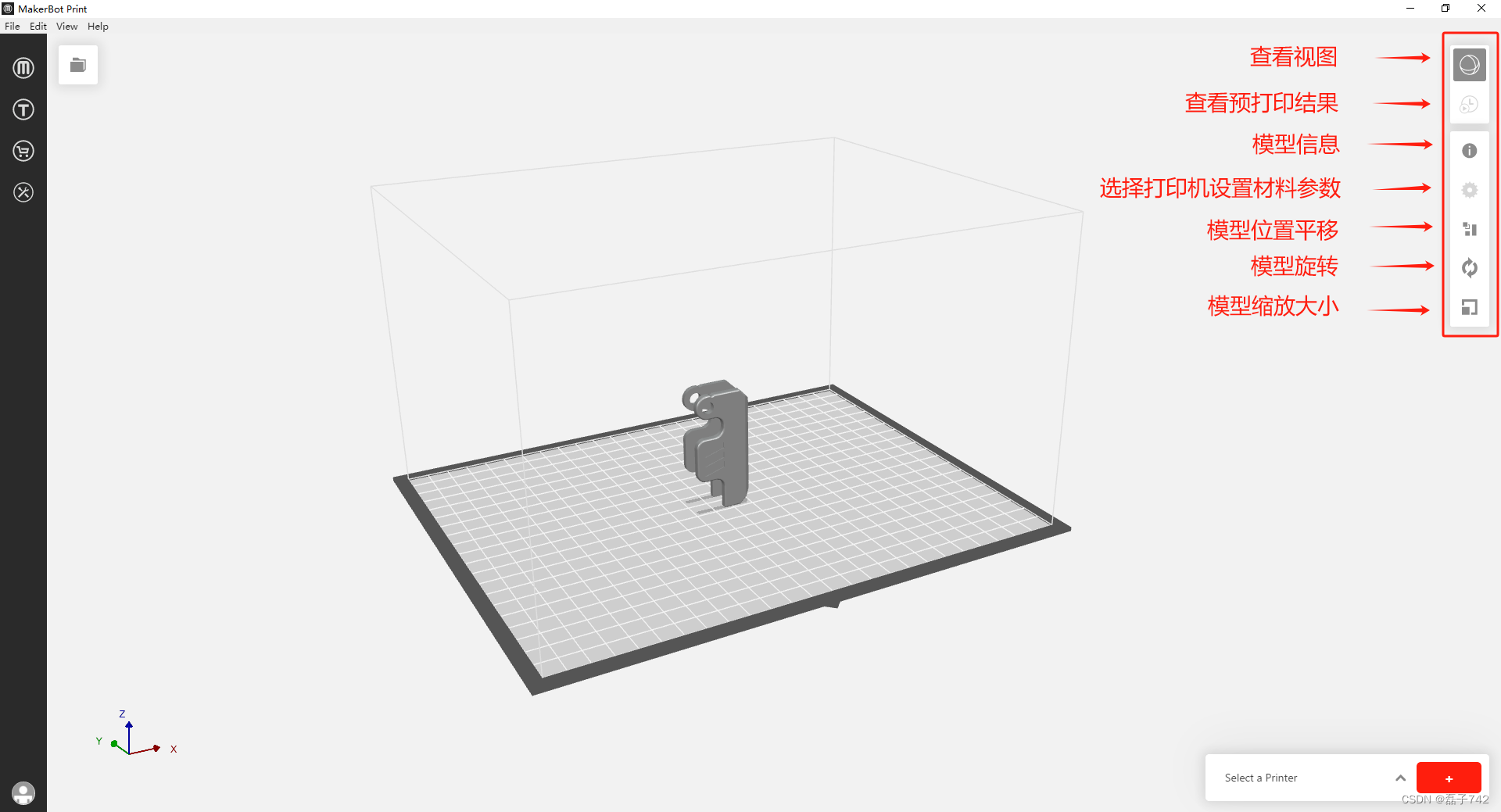 4.选择打印机
4.选择打印机
点击右下角的 "Select a Printer"(不是点+号),再选择 出现的"Makerbot Replicator Z18"选项,出现打印机内部的影像界面,即选择打印机成功。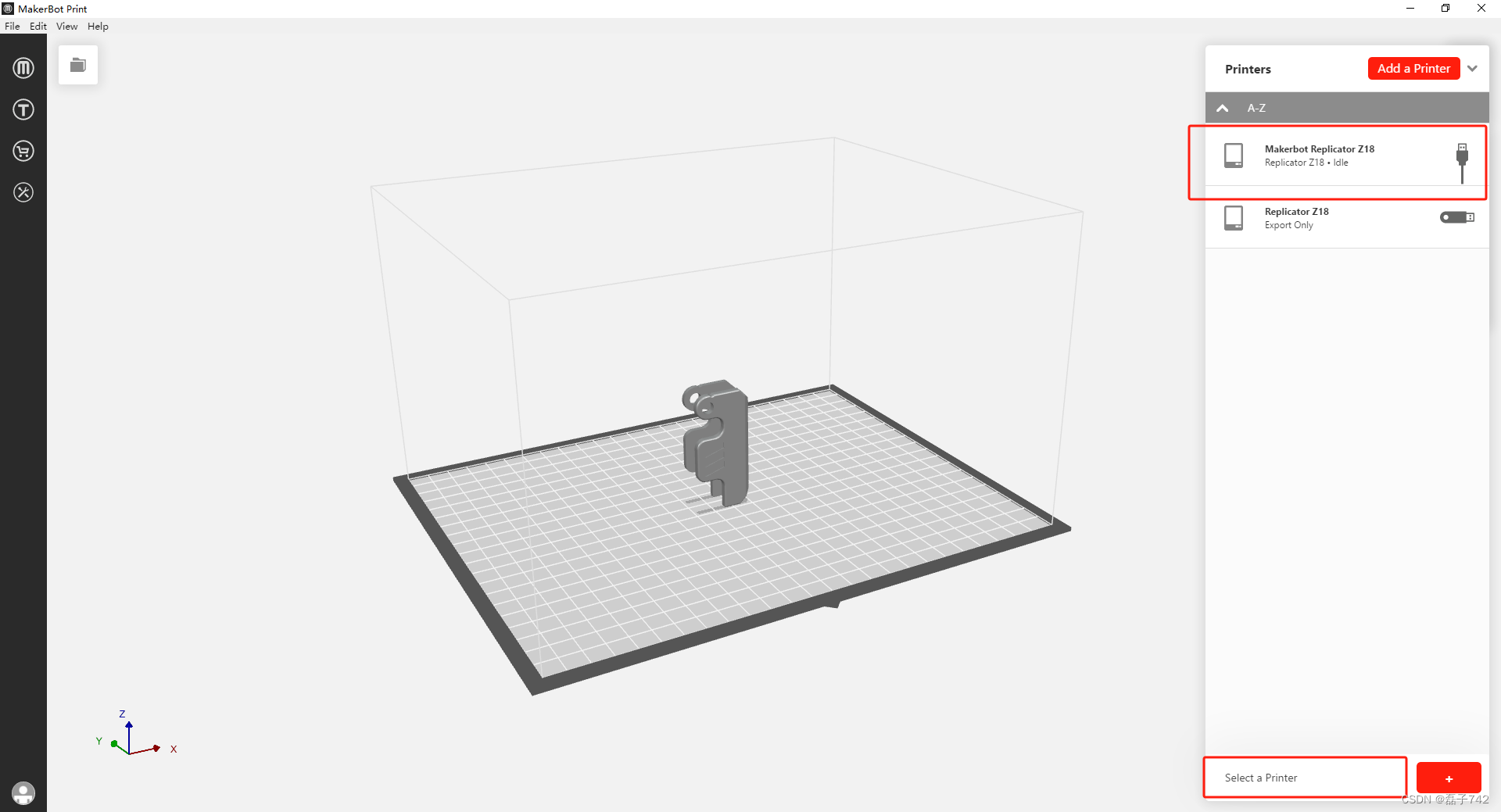

三. 装载耗材
1.首先轻轻按下打开下方的装料盘,将材料从红色进料口按照正方向(图中红色箭头方向)插进去。
 2.打开顶盖(往图中红色箭头方向推)。
2.打开顶盖(往图中红色箭头方向推)。
 3.一直将材料插出导管即可。
3.一直将材料插出导管即可。
 4.把材料轻轻插入打印头,插到再也插不进去就行。
4.把材料轻轻插入打印头,插到再也插不进去就行。
5.顺时针或者逆时针转动旋钮,选择“耗材”,按下旋钮选定。之后选择“装载耗材”。
 6.之后会加热喷头,加热到一定温度后,将材料挤出喷头,此时会感受到耗材正在被往里拉,看到喷头处有材料挤出来表明装料成功,此时按动旋钮选择"耗材正在挤压出来"。
6.之后会加热喷头,加热到一定温度后,将材料挤出喷头,此时会感受到耗材正在被往里拉,看到喷头处有材料挤出来表明装料成功,此时按动旋钮选择"耗材正在挤压出来"。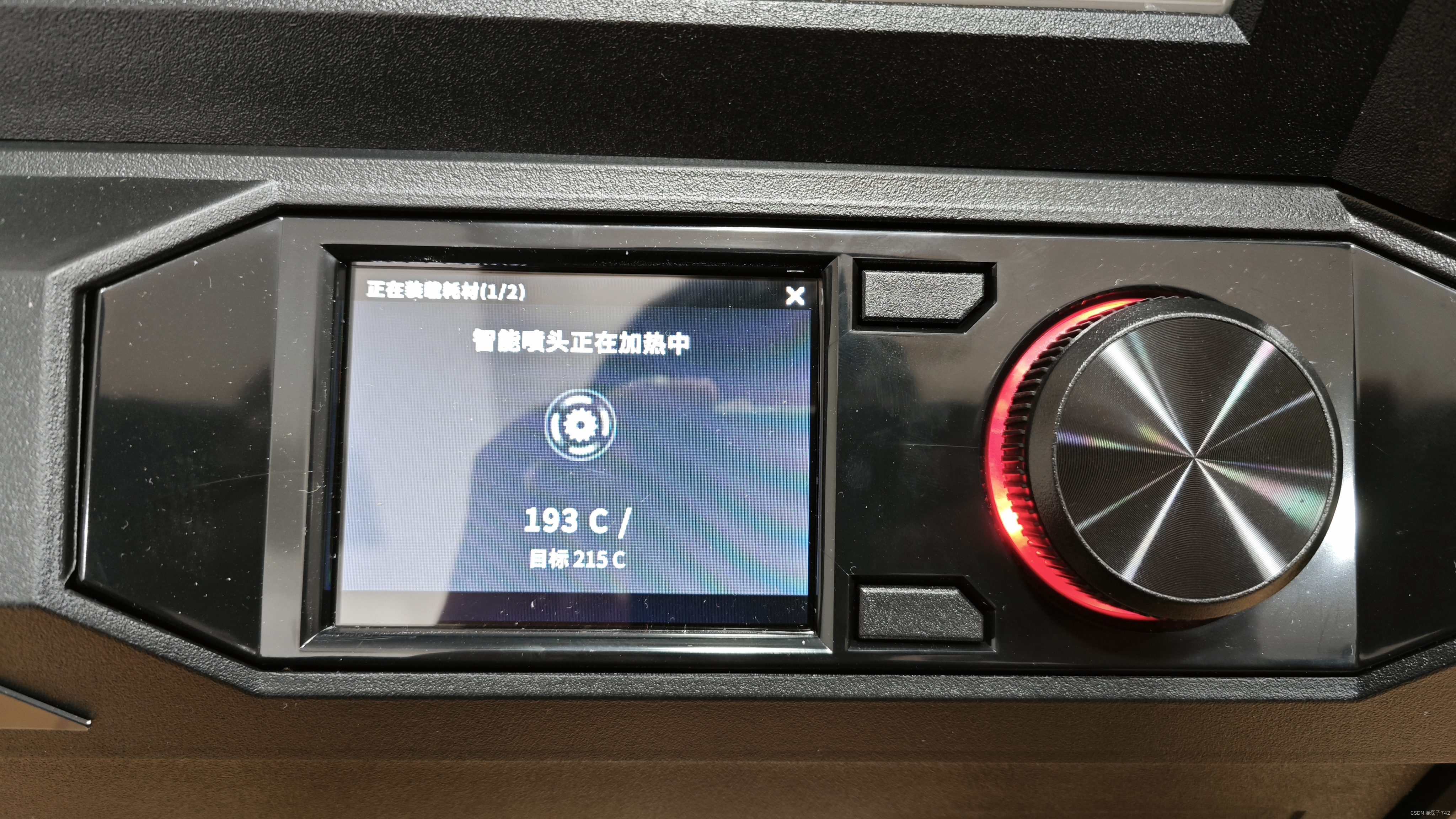

 7.把白色塑料管卡在打印头上,开始准备打印。
7.把白色塑料管卡在打印头上,开始准备打印。
四. 开始打印
点击最右下角的 "Print" 即可开始打印,此时软件中会显示打印所需耗材、预计打印时间、目前打印进度等信息。(打印的时间较长,需要耐心等待)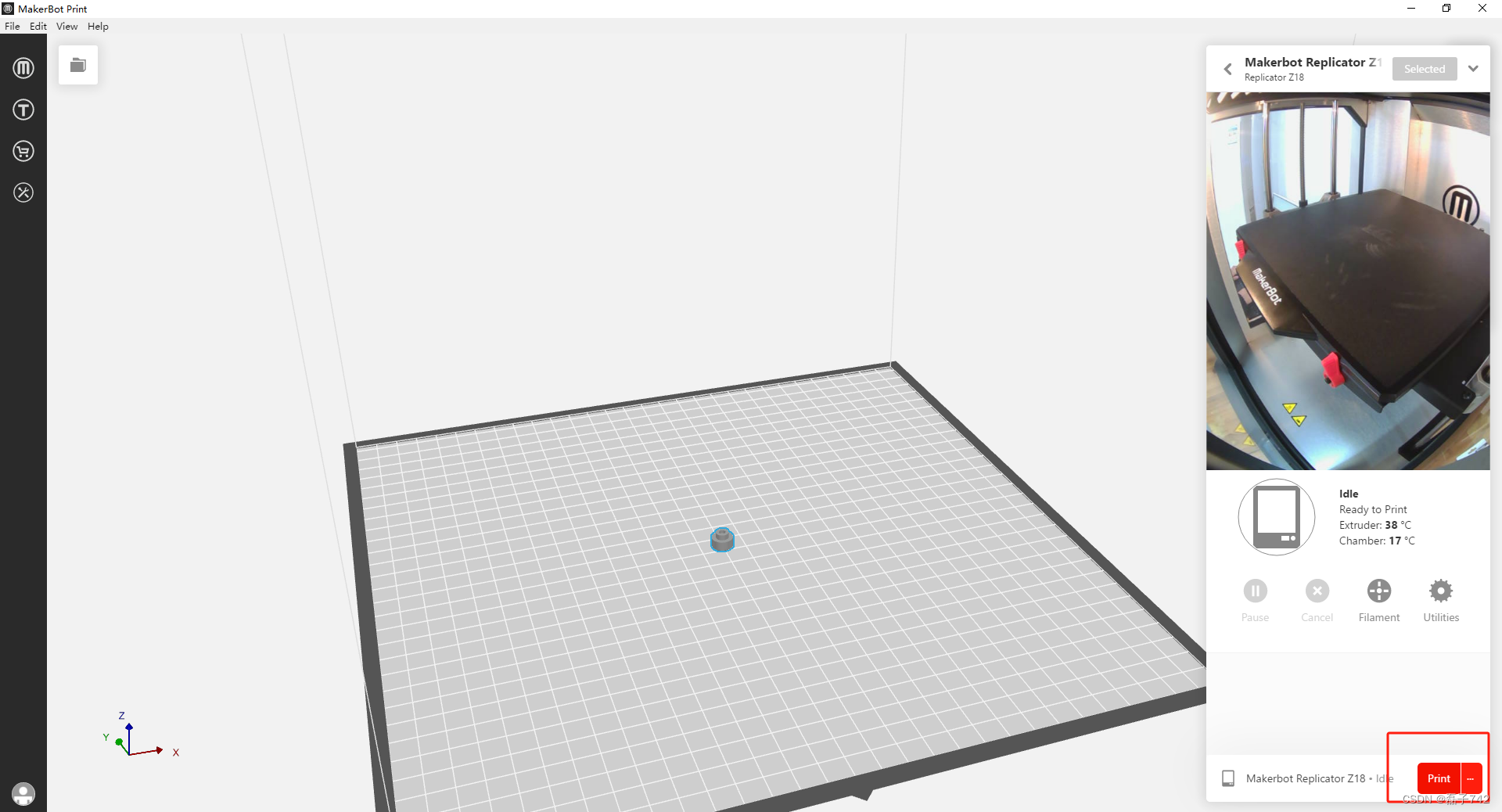
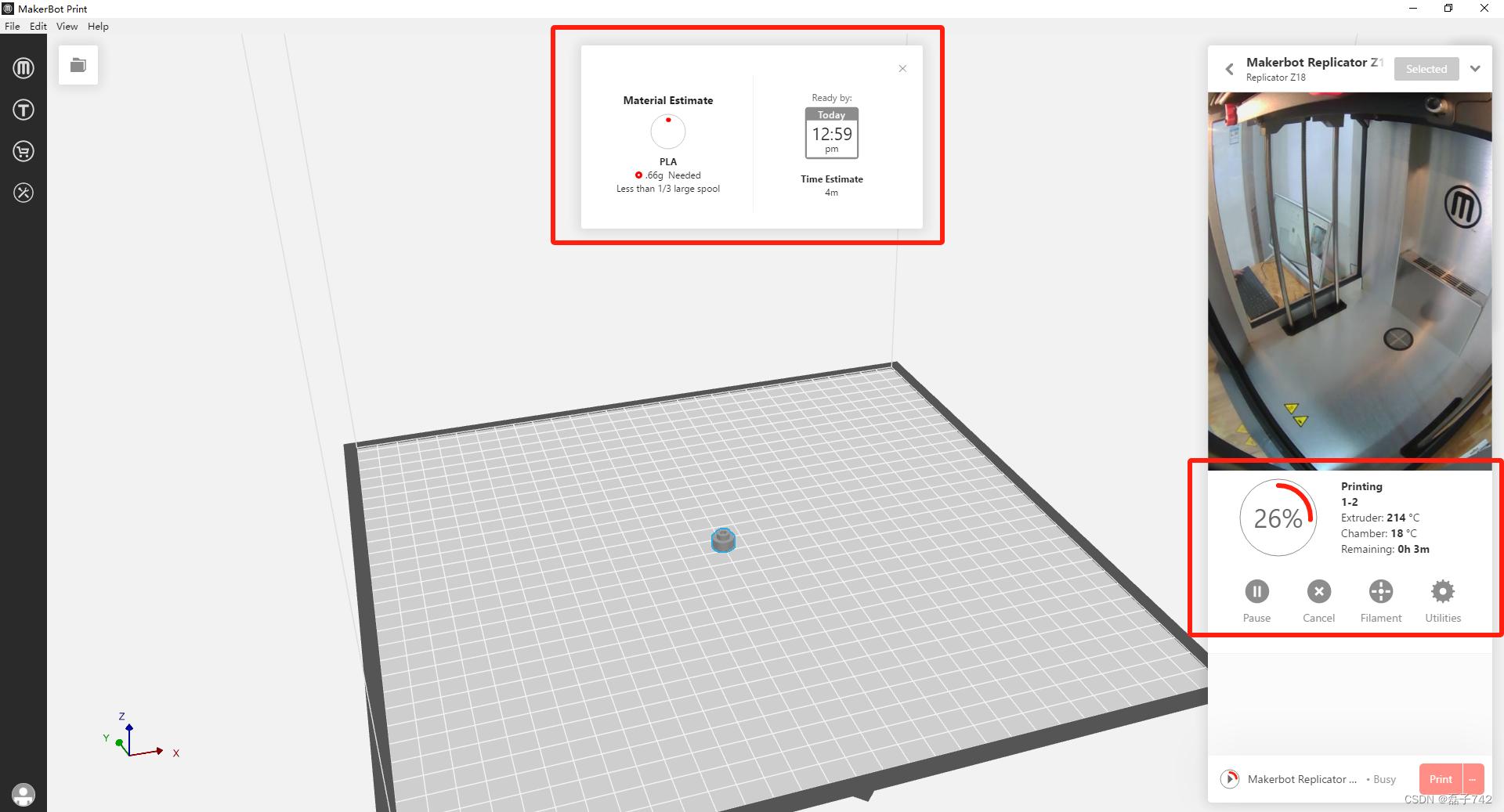
五. 打印完成
1.打印完成,打印机屏幕上会显示完成 2. 打开打印机前玻璃面板,转动两个红色旋钮,取下打印托盘
2. 打开打印机前玻璃面板,转动两个红色旋钮,取下打印托盘

3.用刮刀取下打印件(刮刀比较锋利,小心伤到手和刮破打印托盘)

4.对打印件进行打磨
六. 打印结束
1.将打印托盘以及其他工具放回原位
2.关闭打印机前玻璃面板
3.选择"设置""关机",将打印机关机


 4.关闭打印机后面的总电源,电脑关机
4.关闭打印机后面的总电源,电脑关机
这篇关于MakerBot Replicator Z18打印机 使用指南的文章就介绍到这儿,希望我们推荐的文章对编程师们有所帮助!







